 У ОС Windows 8 встановлено спеціальний модуль безпеки, який відповідає за блокування процесу установки на комп’ютер драйверів без цифрового підпису. Який у цьому сенс? По суті, подібний firewall забезпечує надійний захист ПК від троянських, шпигунських і інших небажаних програм. Здавалося б, плюси очевидні. Тим не менш такий запобіжний захід навряд чи впишеться в плани користувачів, які потребують оновлення застарілих пристроїв. В такому разі єдине, що їм залишається – це відключити на час установки драйвера перевірку його підпису в OS Windows 8.
У ОС Windows 8 встановлено спеціальний модуль безпеки, який відповідає за блокування процесу установки на комп’ютер драйверів без цифрового підпису. Який у цьому сенс? По суті, подібний firewall забезпечує надійний захист ПК від троянських, шпигунських і інших небажаних програм. Здавалося б, плюси очевидні. Тим не менш такий запобіжний захід навряд чи впишеться в плани користувачів, які потребують оновлення застарілих пристроїв. В такому разі єдине, що їм залишається – це відключити на час установки драйвера перевірку його підпису в OS Windows 8.
Виконати подібну процедуру можна кількома способами. Однак незалежно від обраного методу для відключення виявлення цифрового підпису драйвера обов’язково потрібно переконатися в тому, що встановлюється на комп’ютер програмне забезпечення не містить вірусної або будь-якої іншої загрози для системи, інакше наслідки можуть виявитися досить непередбачуваними.
Спосіб № 1: Відключаємо через параметри завантаження
Для того, щоб одноразово відключити в OS Windows 8 перевірку цифрового підпису в одного конкретного драйвера, найпростіше переналаштувати систему з меню «Параметри завантаження». Для цього за допомогою поєднання клавіш  +I відкриваємо в панелі Charm Bar вкладку «Параметри». Після цього натискаємо на клавіатурі Shift і, утримуючи його натиснутим, клацаємо кнопку «Вимикання» і вибираємо в меню пункт «Перезавантаження»:
+I відкриваємо в панелі Charm Bar вкладку «Параметри». Після цього натискаємо на клавіатурі Shift і, утримуючи його натиснутим, клацаємо кнопку «Вимикання» і вибираємо в меню пункт «Перезавантаження»:
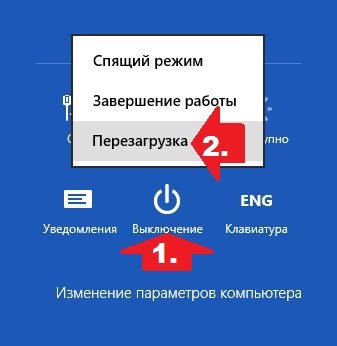
Тепер відкриваємо розділ «Діагностика», знаходимо в ньому пункт «Додаткові параметри» і тиснемо по ньому мишкою:
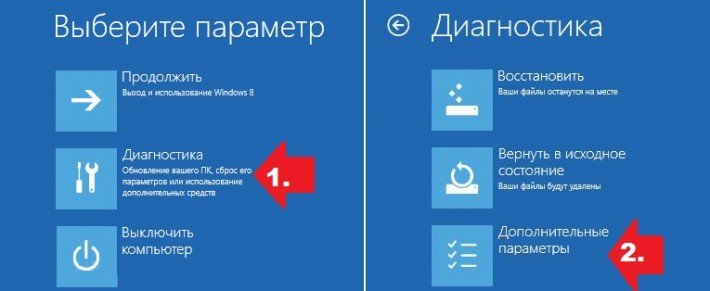
Далі вибираємо вкладку «Параметри завантаження», а в новому вікні натискаємо кнопку «Перезавантажити»:
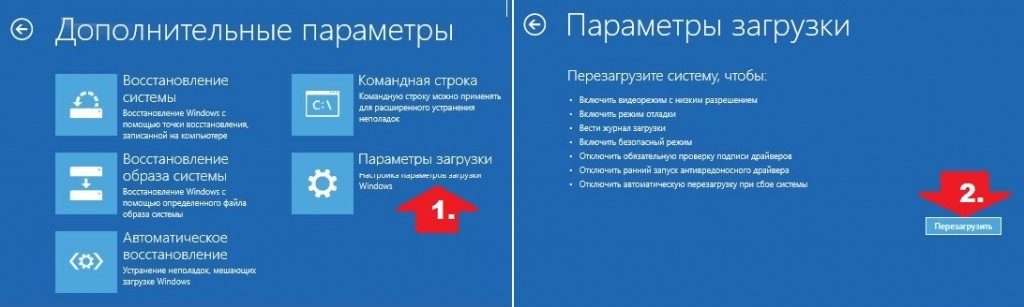
У результаті з’явиться потрібне нам віконце «Параметри завантаження». Тепер єдине, що залишається – це натиснути F7 або просто цифру 7 на клавіатурі, щоб відключити на нашому комп’ютері у Windows 8 перевірку встановленого драйвера на наявність цифрового підпису:
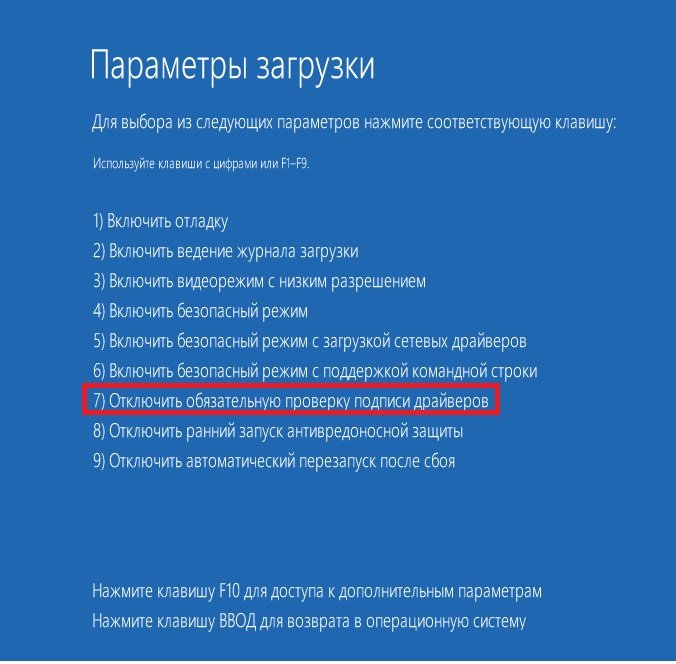
Варто зауважити, що відключення режиму безпеки діє тільки протягом одного сеансу роботи на ПК. Це означає, що при наступному перезавантаженні системи автоматично буде активований процес блокування в ОС Windows 8 непідписаних драйверів під час їх оновлення. При цьому всі раніше встановлені, робочі «дрова», у яких немає цифрового підпису, виявляться не порушеними.
Спосіб № 2: Відключаємо за допомогою команди gpedit.msc
У тому випадку, якщо потрібно встановити кілька непідписаних «дров» у ОС Windows 8 в різний час, логічніше повністю відключити функцію виявлення цифрового підпису через Редактор локальної групової політики. Для того, щоб його запустити, натискаємо на клавіатурі  +R, задаємо для відкрилася утиліти «Виконати» команду gpedit.msc і клікаємо мишкою кнопку ОК:
+R, задаємо для відкрилася утиліти «Виконати» команду gpedit.msc і клікаємо мишкою кнопку ОК:

Наступний крок – у діалоговому системному віконці в меню зліва відкриваємо папку «Конфігурація користувача», вибираємо в ній «Адміністративні шаблони» і переходимо в розділ «Система». Після цього переходимо в папку «Установка драйвера», знаходимо в ній параметр «Цифровий підпис…» та двічі клікаємо по ньому мишкою:
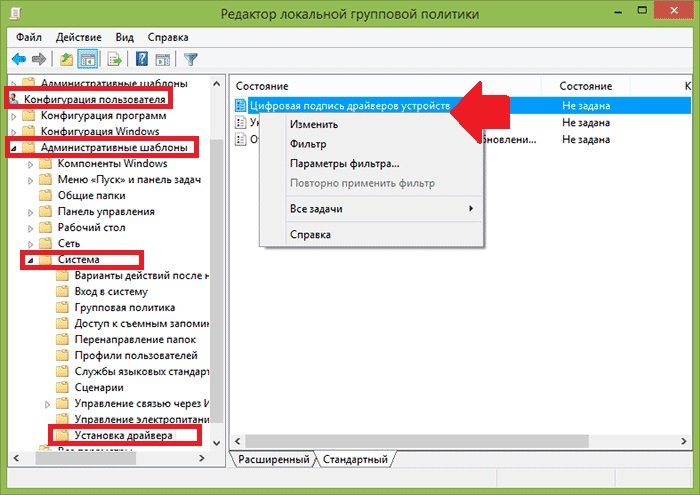
Тепер у отобразившемся віконці ставимо галочку навпроти параметра «Включено», вибираємо «Пропустити» в якості варіанта дій ОС Windows 8 при оновленні «дров» і клацаем OK для збереження зроблених налаштувань:
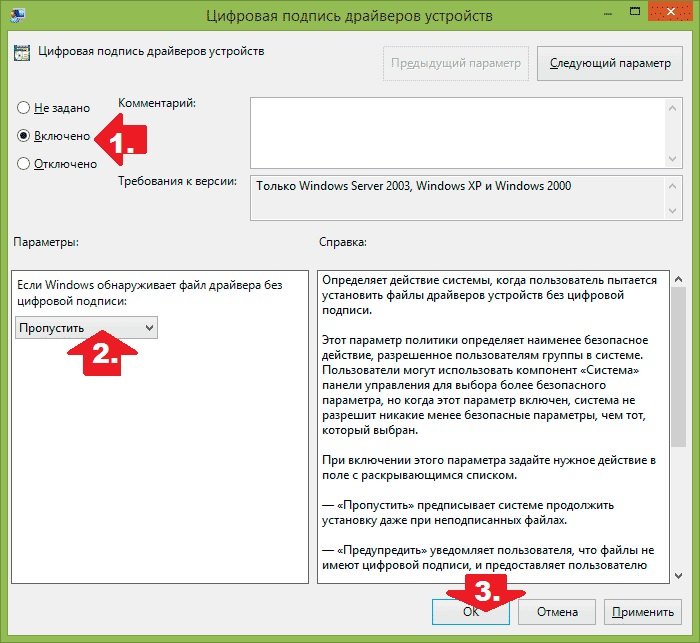
В результаті таких нехитрих маніпуляцій нам вдасться виконати повне відключення реєстрації встановлюються на ПК «дров». Як бачите, процес цей зовсім нескладний. Єдине, що перед тим як повністю відключити блокування виявлення неліцензійного ПЗ, не забудьте перевірити встановлювані програми антивірусною програмою, щоб випадково не залучити в свою операційну систему віруси.


